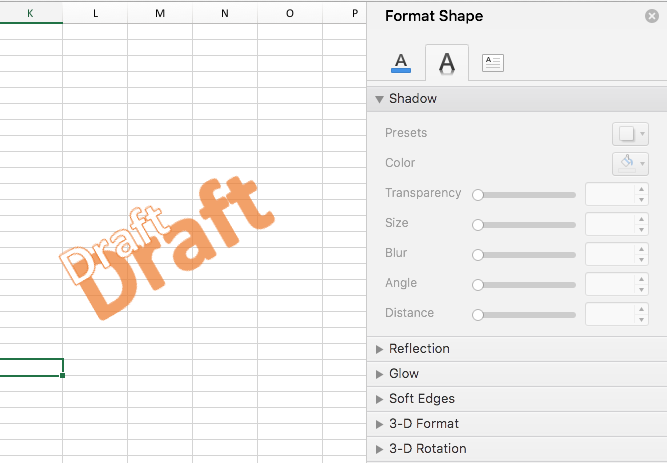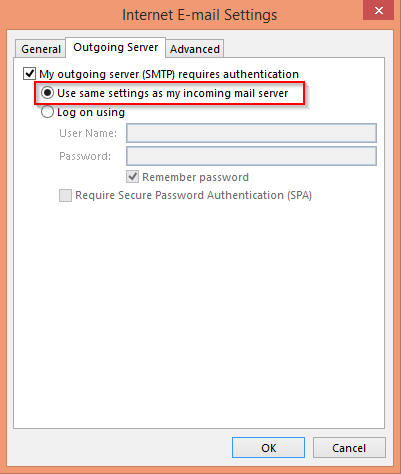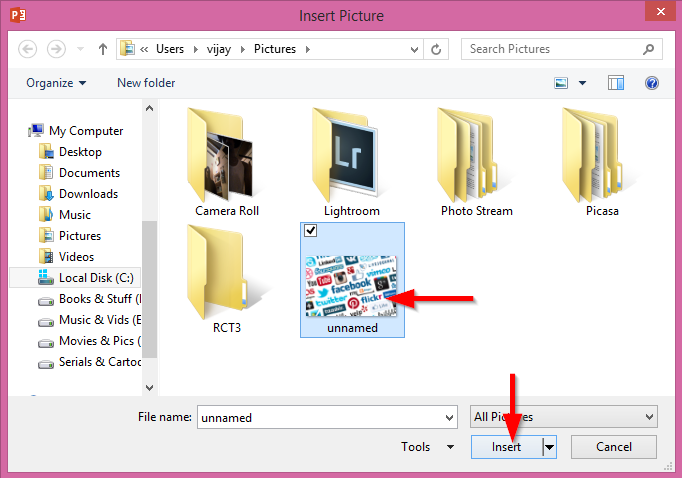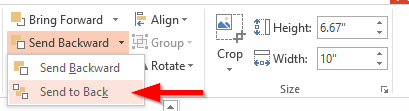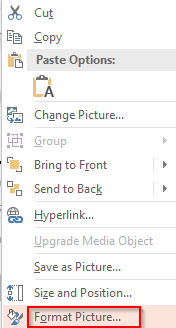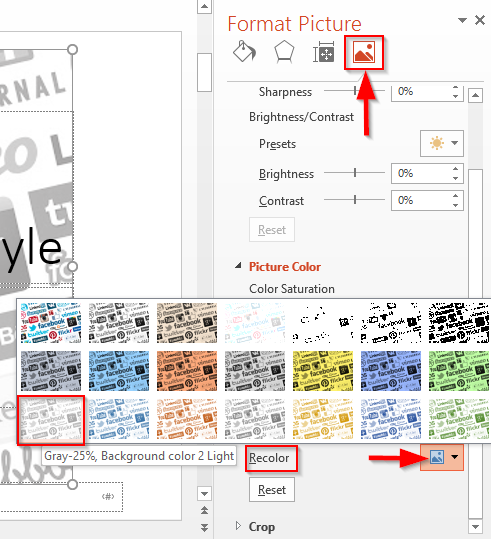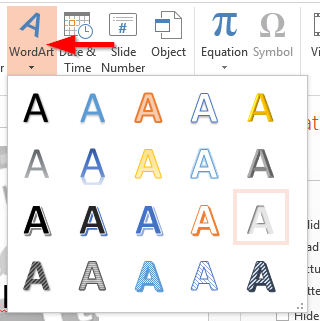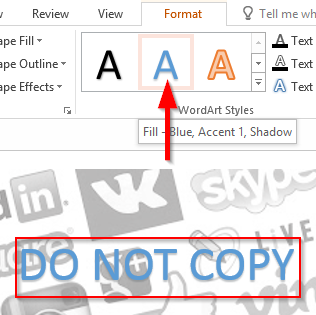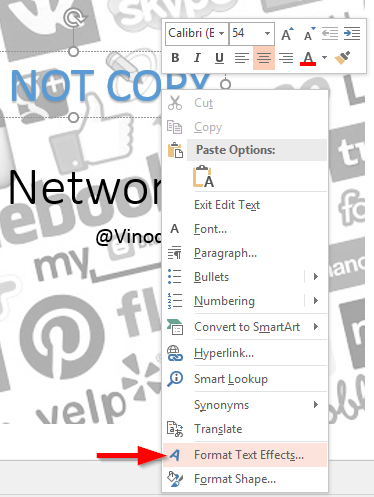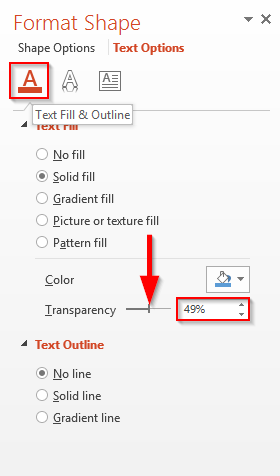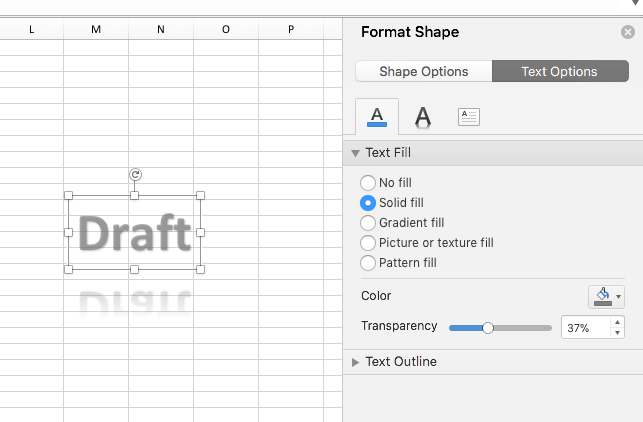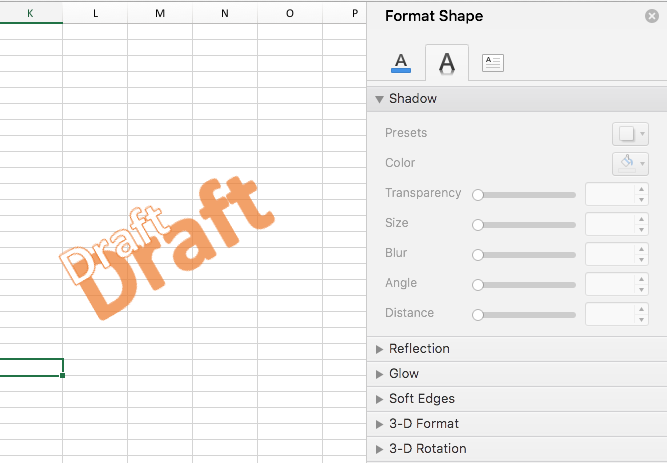Hai unhas semanas recibimos unha nota dun lector:
Cada trimestre, o noso equipo crea folletos para as reunións de xestión. O proceso de elaboración dos folletos está bastante elaborado e require colaborar no desenvolvemento dunha serie de cadernos de traballo, presentacións e documentos. Para determinar claramente o estado deses documentos queriamos utilizar marcas de auga. Podes arroxar luz sobre como usar as marcas de auga, xa sexan textuais (textos simples ou intelixentes) ou gráficas (fotos dos nosos ordenadores e da web).
Grazas pola pregunta. Nesta publicación aprenderás a inserir ou inserir marcas de auga en aplicacións de Office 2016 como PowerPoint e Excel (poderías usar técnicas similares en Word e Visio). Teña en conta que pode usar o mesmo procedemento para engadir ou eliminar unha marca de auga.
Hai varios casos de uso que se poden conseguir inserindo marcas de auga nos ficheiros de Office:
- Indicando o estado do documento ("Borrador", "Publicado", etc')
- Especificación do nivel de confidencialidade dun documento
- Indicando os dereitos de autor do contido do ficheiro
- Indicando que o contido que se publica é unha mostra
Entón, sen máis preámbulos, imos aprender a usar marcas de auga nas aplicacións de Office.
Insira marcas de auga nas diapositivas de PowerPoint
- Abre PowerPoint 2016 ,
- Navega ata a túa presentación.
- Vaia a Ver e seleccione Diapositiva principal .

Marcas de auga de imaxe/gif/jpg
- Para engadir unha marca de auga de imaxe á túa diapositiva, fai clic en Inserir e selecciona Imaxes .
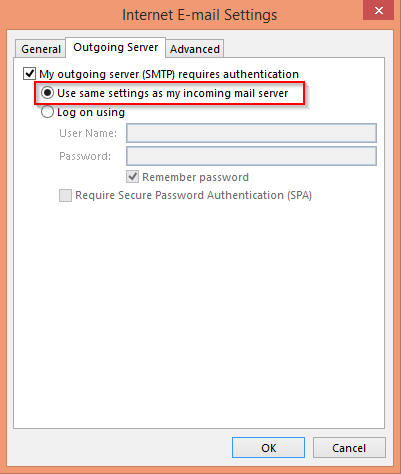
- Navega ata calquera das imaxes que desexes e fai clic en Inserir .
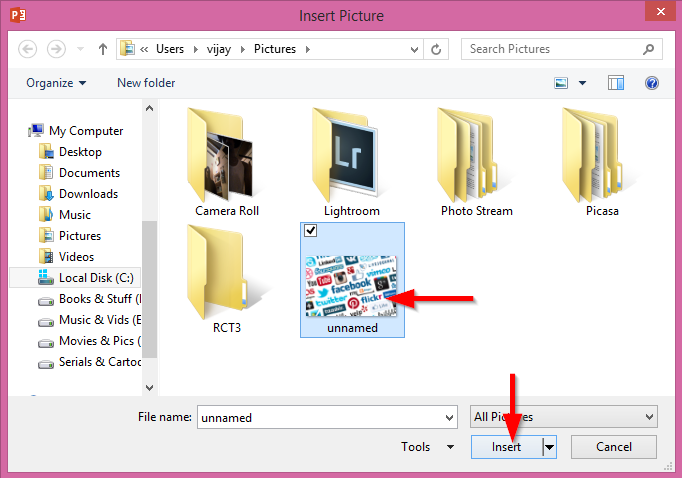
- Agora, na cinta seleccione a caixa despregable Enviar cara atrás e prema Enviar para atrás .
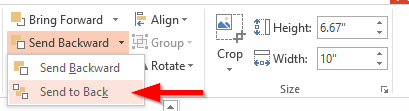
- A continuación, fai clic co botón dereito na imaxe e selecciona Formatar imaxe .
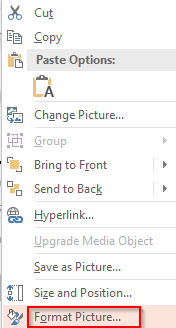
- Seleccione Imaxe no cadro, prema en Volver a cor e seleccione unha imaxe iluminada .
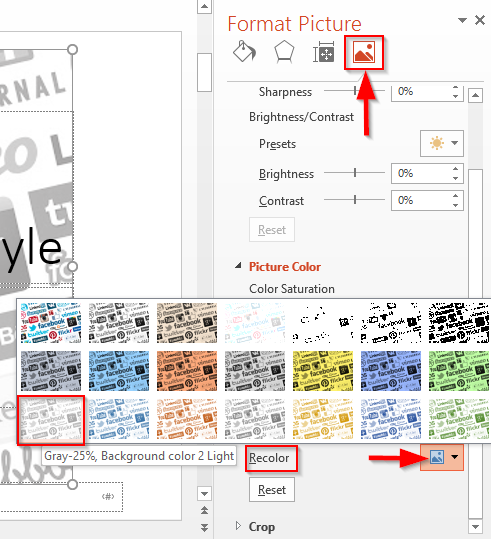
- Vaia ao patrón de diapositivas e prema Pechar vista mestre .

Marcas de auga de texto
- Para inserir unha marca de auga de texto na túa diapositiva, fai clic en inserir e selecciona WordArt iluminado .
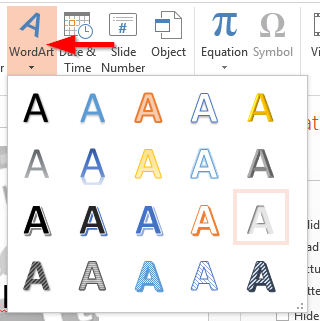
- Introduza o texto que quere ser a súa marca de auga .
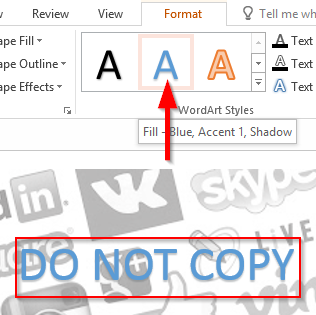
- Agora, fai clic co botón dereito no texto e selecciona Formato de efectos de texto .
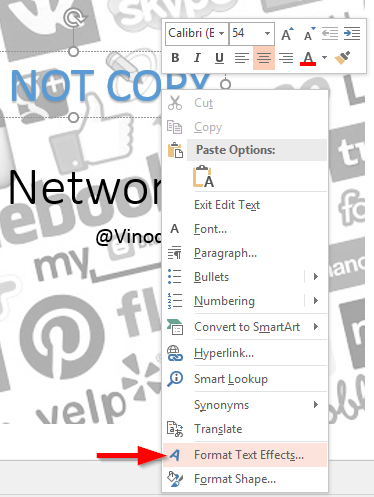
- A continuación, seleccione Recheo de texto e esquema e aumente a transparencia en consecuencia no Recheo de texto .
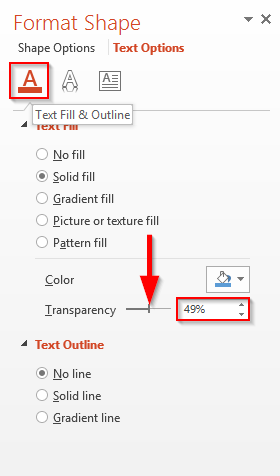
Inserir marcas de auga nas follas de cálculo de Excel
- O proceso de creación de marcas de auga de Excel é bastante similar ao que destacamos para PowerPoint a continuación.
- Para inserir unha marca de auga de texto na túa diapositiva, fai clic en Inserir e selecciona WordArt .
- A continuación, escriba o texto que quere ser a súa marca de auga (que sería "borrador", "en proceso", "copyright", etc.).
- A continuación, fai clic co botón dereito sobre o texto e selecciona Formato de efectos de texto .
- No diálogo Formatar forma, escolla a pestana Opcións de texto
- A continuación, debaixo de texto, recheo e esquema e aumente a transparencia en consecuencia usando o control deslizante Recheo de texto , como se mostra a continuación (captura de pantalla tomada de Excel 2019 en MAC: parece similar en Windows).
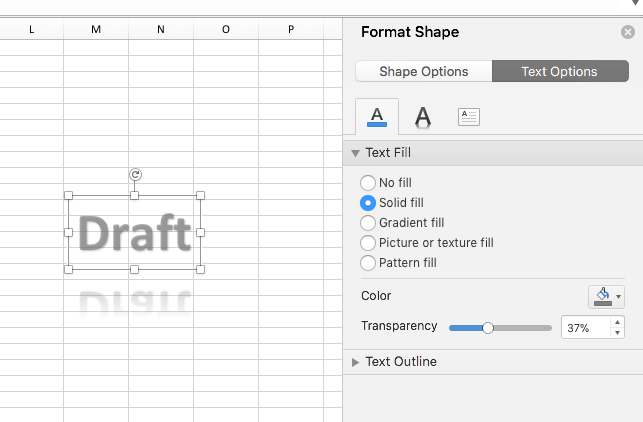
Nota:
- En Excel non se pode inserir unha marca de auga de imaxe , xa que os valores se introducen na cela, a transparencia da imaxe non pode levar as celas á fronte para facelo visible.
- Ao engadir marcas de auga de texto, pode establecer non só o nivel de transparencia, senón tamén usar o panel Formato de texto para determinar o degradado da cor da marca de auga, o tamaño, o formato, a rotación, etc. Vexa a continuación unha versión diferente da nosa marca de auga Borrador, esta vez rotada, sombreada e estilo WordArt diferente.